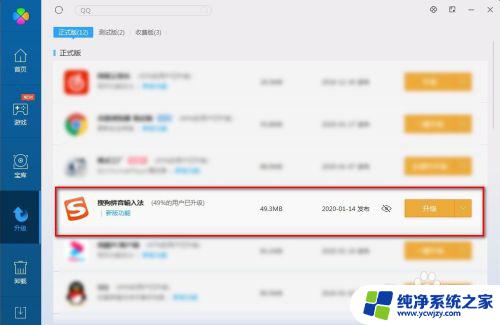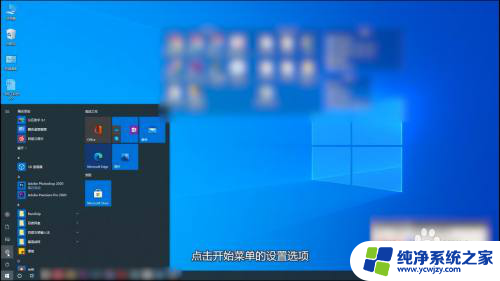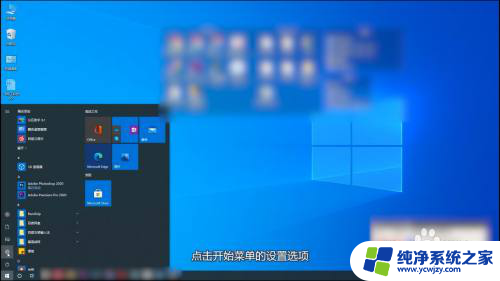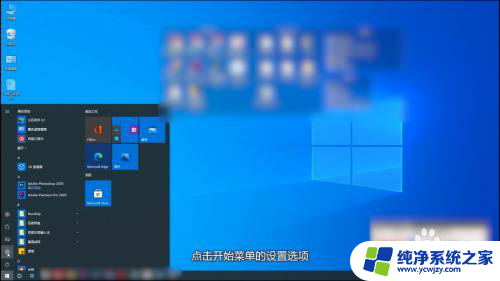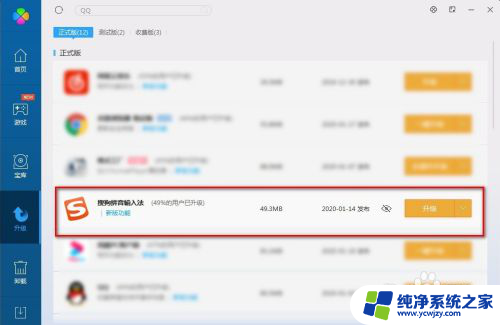电脑英文怎么转中文打字 电脑键盘打字如何切换成中文输入法
更新时间:2024-02-15 12:48:45作者:xiaoliu
电脑键盘的普及与发展让人们在日常办公、学习和娱乐中离不开它的帮助,对于需要使用中文输入法的用户来说,如何在电脑上进行英文和中文的切换却是一个困扰。在这个信息时代,掌握电脑英文转中文打字的技巧,成为了提高工作效率和便捷度的关键。到底应该如何在电脑键盘上切换成中文输入法呢?在本文中我们将为大家详细介绍几种常见的电脑键盘切换中文输入法的方法,帮助大家更轻松地进行中文输入。
电脑英文怎么转中文打字?
方法一、
1. 我们可以直接按下任务栏中的“中英文切换”来进行切换。

方法二、
1. 首先,同时按住键盘上的Ctrl+Shift按键。可以呼出输入法,在每一种输入法中进行切换;

2. 同时按住Win+Space空格键同样可以完成切换;

3. 同时按下Ctrl+Space空格键,可以快速在中英文输入法之间切换;

4. 在中文输入法中,按下Shift, 可以快速切换成英文。

以上就是电脑英文怎么转中文打字的全部内容,有遇到这种情况的用户可以按照小编的方法来解决,希望能够帮助到大家。